Introducción
RDP es un protocolo desarrollado por Microsoft que permite a un usuario acceder gráficamente a sistemas remotos. Los servidores de Windows predeterminados solo permiten una sesión de escritorio remoto a la vez. Pero, en algunos casos, debemos habilitar el escritorio remoto para permitir el acceso a varios usuarios al mismo tiempo.
Esto se puede lograr realizando pequeños cambios en las claves del registro. Una vez que se realizan los cambios, varios usuarios pueden conectarse al sistema mediante el cliente RDP. También puede limitar la cantidad de usuarios que pueden conectarse al mismo tiempo.
En este tutorial, analizaremos cómo habilitar y deshabilitar varias sesiones de escritorio remoto en Windows Server 2012, 2012 R2, 2016 y 2019.
Habilitar varias sesiones de RDP
Siga los pasos a continuación para habilitar múltiples sesiones de escritorio remoto en un sistema Windows.
- Inicie sesión en el sistema de Windows.
- Abra la pantalla de presentación (presione la tecla de Windows) y escriba "Editar política de grupo" o "gpedit.msc" y ejecútelo.
- Vaya a Configuración del equipo > Plantillas administrativas > Componentes de Windows > Servicios de Escritorio remoto > Escritorio remoto Host de sesión > Conexiones .
- Haga doble clic en "Restringir a los usuarios del Servicio de Escritorio remoto a una sola sesión de Servicios de Escritorio remoto" y configúrelo en Deshabilitado.
- Luego, haga doble clic en "Limitar el número de conexiones" y establezca el número máximo de conexiones RD permitidas en 999999. También puede establecer el límite en 2 para permitir solo dos sesiones.
A continuación se muestran las capturas de pantalla de los cambios realizados:
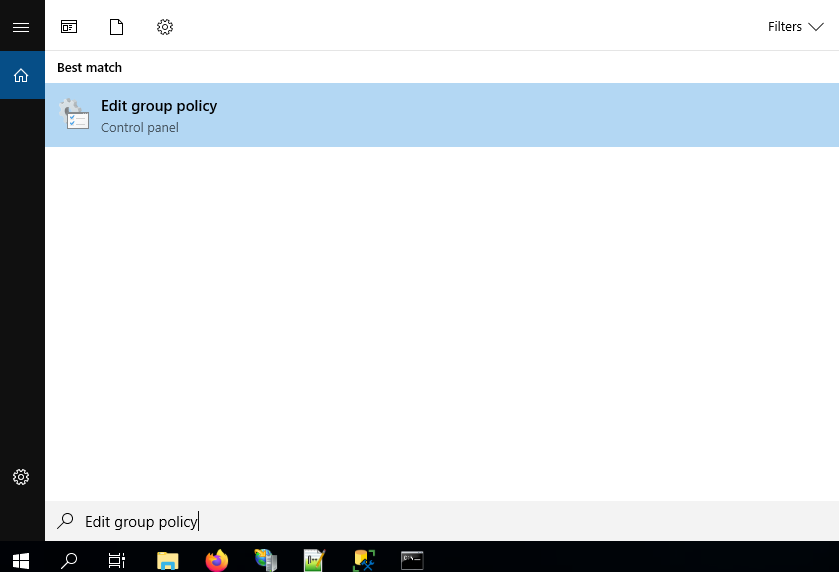
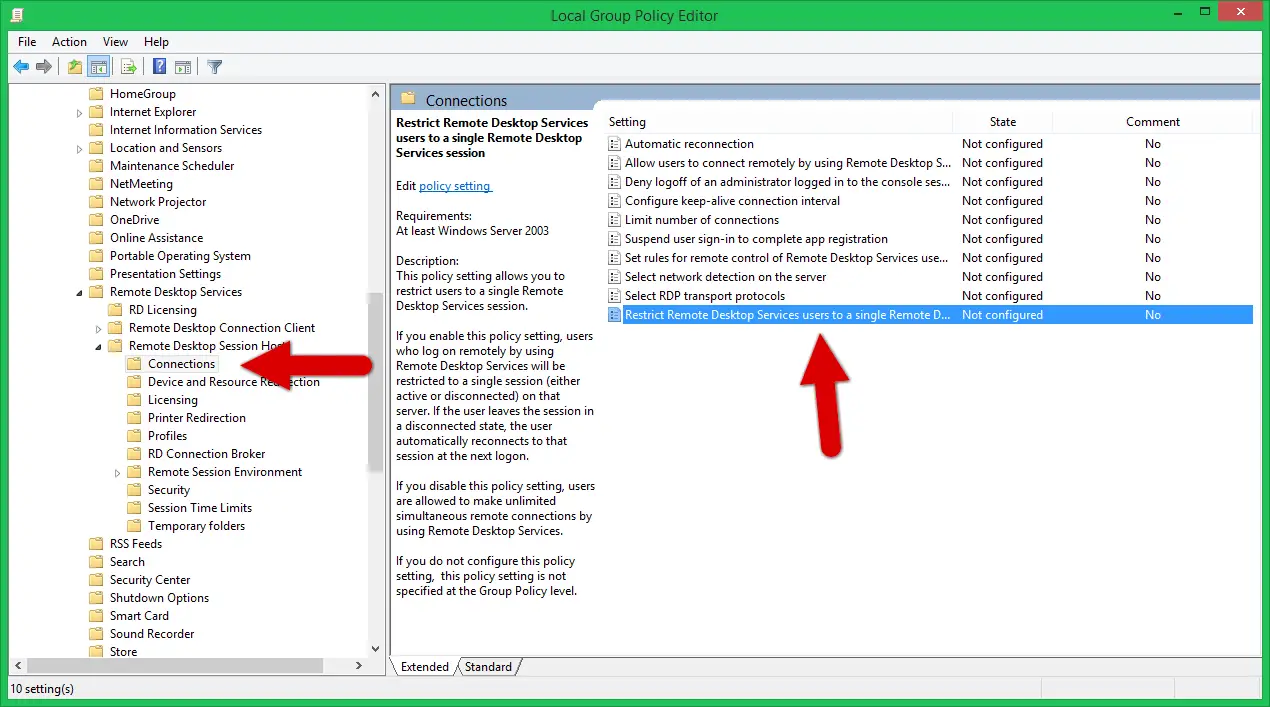
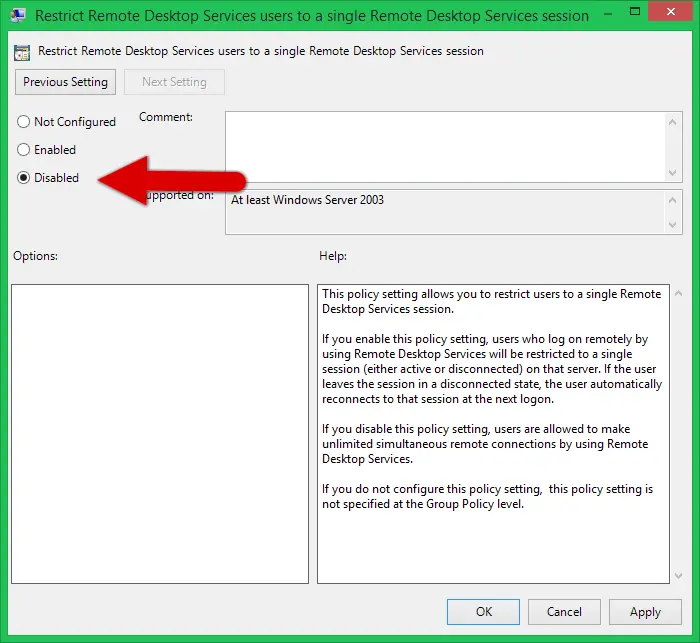
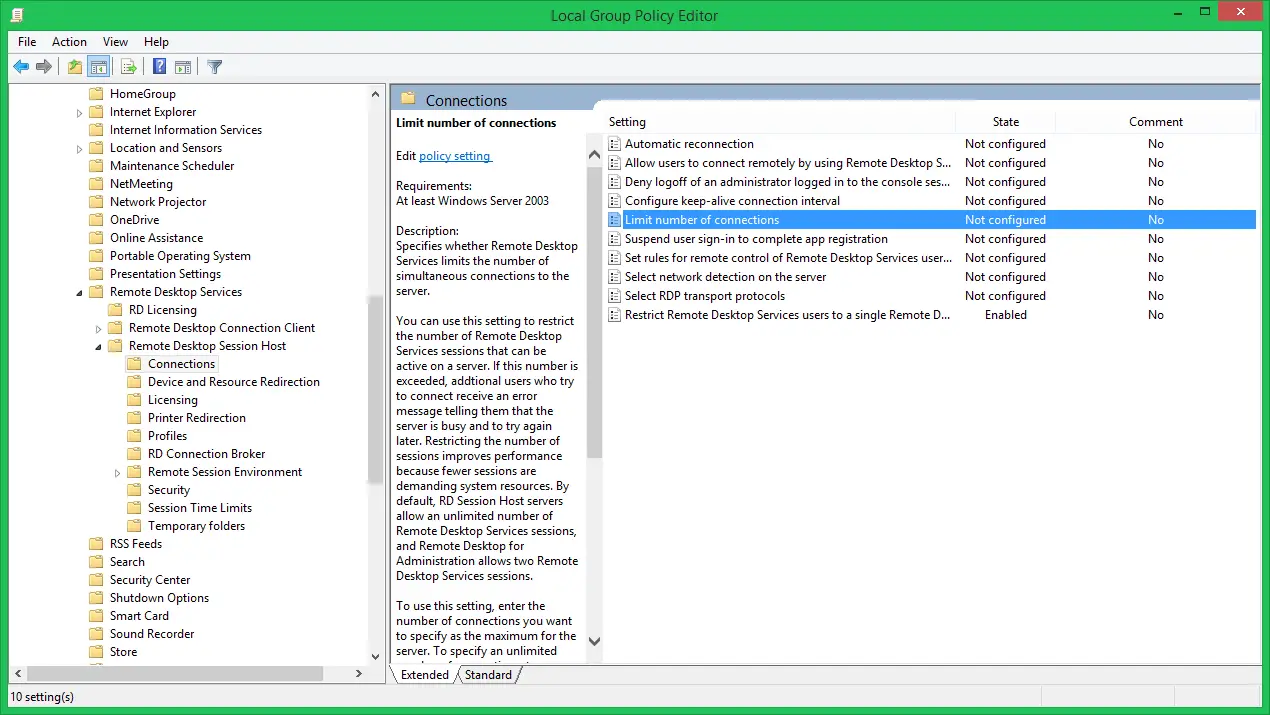
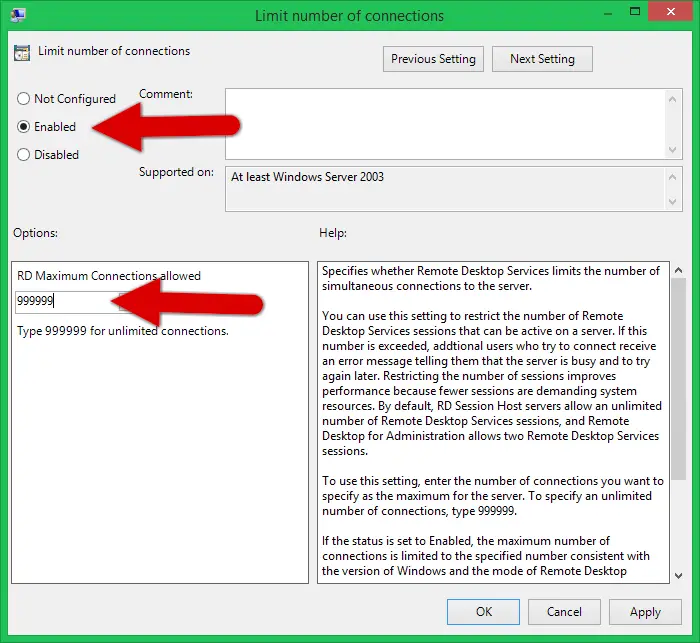
Deshabilitar varias sesiones de RDP
Para deshabilitar varias sesiones de escritorio remoto, siga las instrucciones a continuación:
- Inicie sesión en el sistema de Windows.
- Abra la pantalla de presentación (presione la tecla de Windows) y escriba "Editar política de grupo" o "gpedit.msc" y ejecútelo.
- Vaya a Configuración del equipo > Plantillas administrativas > Componentes de Windows > Servicios de Escritorio remoto > Escritorio remoto Host de sesión > Conexiones .
- Haga doble clic en "Restringir a los usuarios del Servicio de escritorio remoto a una sesión de Servicios de escritorio remoto" y configúrelo en "Habilitado".
Conclusión
En este tutorial hemos visto cómo habilitar múltiples sesiones RDP en Windows Server.


